
- •MS Project: Самоучитель по Microsoft Project
- •MS Project: ВВЕДЕНИЕ
- •MS Project: Глава 1. Установка, запуск и настройка
- •MS Project: Установка
- •MS Project: Первый запуск
- •MS Project: Краткое знакомство с интерфейсом
- •MS Project: Настройка программы
- •MS Project: Оновные элементы интерфейса
- •MS Project: Представления
- •MS Project: Что нового вы узнали?
- •MS Project: Глава 2. Таблицы
- •MS Project: Типы таблиц MS Project
- •MS Project: Просмотр данных с помощью таблиц
- •MS Project: Добавление, удаление и форматирование колонок
- •MS Project: Создание новой таблицы
- •MS Project: Создание таблицы на основе существующей
- •MS Project: Редактирование таблиц
- •MS Project: Пример создания собственной таблицы
- •MS Project: Редактирование данных в таблицах
- •MS Project: Форматирование данных в таблицах
- •MS Project: Что нового вы узнали?
- •MS Project: Глава 3. Сортировка, группировка и фильтрация данных в таблицах
- •MS Project: Сортировка
- •MS Project: Фильтрация
- •MS Project: Группировка
- •MS Project: Сочетание методов сортировки, группировки и фильтрации
- •MS Project: Что нового вы узнали?
- •MS Project: Глава 4. Диаграмма Ганта
- •MS Project: Диаграммы
- •MS Project: Диаграмма Ганта
- •MS Project: Форматирование диаграммы Ганта
- •MS Project: Редактирование проектных данных на диаграмме Ганта
- •MS Project: Что нового вы узнали?
- •MS Project: Глава 5. Сетевые графики
- •MS Project: Виды сетевых графиков в MS Project
- •MS Project: Сетевой график
- •MS Project: Форматирование сетевого графика
- •MS Project: Форматирование сетевого графика
- •MS Project: Панель инструментов сетевого графика
- •MS Project: Cхема данных
- •MS Project: Что нового вы узнали?
- •MS Project: Глава 6. Календарь и график ресурсов
- •MS Project: Календарь
- •MS Project: Форматирование календаря
- •MS Project: Редактирование проектных данных на календаре
- •MS Project: График ресурсов
- •MS Project: Форматирование ресурсного графика
- •MS Project: Редактирование проектных данных на ресурсном графике
- •MS Project: Что нового вы узнали?
- •MS Project: Глава 7. Диаграммы использования задач и ресурсов
- •MS Project: Выбор типа отображаемой на графике информации и ее форматирование
- •MS Project: Выбор типа отображаемой на графике информации и ее форматирование
- •MS Project: Шкала времени, сетка и стили текста
- •MS Project: Редактирование проектных данных на диаграмме использования задач
- •MS Project: Диаграмма использования ресурсов
- •MS Project: Форматирование диаграммы использования ресурсов и редактирование данных на ней
- •MS Project: Использование фильтрации, группировки и сортировки данных на диаграммах
- •MS Project: Что нового вы узнали?
- •MS Project: Глава 8. Представления и формы
- •MS Project: Принципы работы с представлениями
- •MS Project: Формы
- •MS Project: Удаление и перемещение представлений и их составляющих
- •MS Project: Что нового вы узнали?
- •MS Project: Контрольные вопросы и задания по первой части
- •MS Project: Глава 9. Основы планирования и подготовка к составлению плана
- •MS Project: Планирование проектов
- •MS Project: Что такое проект?
- •MS Project: Составляющие проектного плана
- •MS Project: Проектный треугольник
- •MS Project: Планирование проекта в MS Project
- •MS Project: Определение проекта
- •MS Project: Параметры календарного плана
- •MS Project: Помощь в планировании
- •MS Project: Что нового вы узнали?
- •MS Project: Глава 10. Планирование работ
- •MS Project: Определение состава работ
- •MS Project: Скелетный план работ
- •MS Project: Определение длительностей задач
- •MS Project: Определение связей между задачами
- •MS Project: Дата начала проекта
- •MS Project: Ограничения
- •MS Project: Крайние сроки
- •MS Project: Повторяющиеся задачи
- •MS Project: Суммарная задача проекта
- •MS Project: Что нового вы узнали?
- •MS Project: Глава 11. Планирование ресурсов и создание назначений
- •MS Project: Составление списка людей и оборудования
- •MS Project: Определение рабочего времени ресурсов
- •MS Project: Определение времени участия в проекте и максимальной загрузки
- •MS Project: Персональное время работы
- •MS Project: Определение назначений
- •MS Project: Настройка параметров
- •MS Project: Создание назначений
- •MS Project: Типы задач
- •MS Project: Фиксированный объем работ
- •MS Project: Календарь задачи
- •MS Project: Свойства назначения
- •MS Project: Удаление назначений
- •MS Project: Определение состава ресурсов во время создания назначений
- •MS Project: Что нового вы узнали?
- •MS Project: Глава 12. Дополнительная информация о задачах и ресурсах
- •MS Project: Внесение в план проекта дополнительной информации
- •MS Project: Код структуры задач
- •MS Project: Приоритет задач и группы ресурсов
- •MS Project: Заметки и документы
- •MS Project: Гиперссылки
- •MS Project: Настраиваемые поля
- •MS Project: Настраиваемые коды структуры
- •MS Project: Что нового вы узнали?
- •MS Project: Глава 13. Планирование стоимости проекта, анализ и оптимизация загрузки ресурсов
- •MS Project: Методы планирования стоимости проекта
- •MS Project: Планирование стоимости в MS Project
- •MS Project: Анализ и оптимизация плана проекта
- •MS Project: Анализ и выравнивание загрузки ресурсов
- •MS Project: Что нового вы узнали?
- •MS Project: Глава 14. Анализ и оптимизация плана работ и стоимости проекта
- •MS Project: Анализ и оптимизация плана работ
- •MS Project: Уточнение длительности задач с использованием параметров
- •MS Project: Уточнение длительности задач по методу PERT
- •MS Project: Оптимизация плана работ проекта
- •MS Project: Анализ критического пути проекта
- •MS Project: Анализ и оптимизация стоимости проекта
- •MS Project: Анализ стоимости проекта
- •MS Project: Оптимизация стоимости проекта
- •MS Project: Что нового вы узнали?
- •MS Project: Глава 15. Анализ рисков
- •MS Project: Анализ рисков
- •MS Project: Определение рисков
- •MS Project: Риски в расписании
- •MS Project: Ресурсные риски
- •MS Project: Бюджетные риски
- •MS Project: Разработка стратегии смягчения рисков
- •MS Project: План сдерживания рисков
- •MS Project: План реакции на риски
- •MS Project: Формирование временного буфера
- •MS Project: Анализ распределения трудозатрат
- •MS Project: Что нового вы узнали?
- •MS Project: Глава 16. Согласование плана проекта: экспорт данных
- •MS Project: Распространение плана проекта
- •MS Project: Рассылка плана по электронной почте
- •MS Project: Распространение плана в составе других документов
- •MS Project: Экспорт плана в файлы других форматов
- •MS Project: Что нового вы узнали?
- •MS Project: Глава 17. Согласование плана проекта: распечатка и внесение изменений
- •MS Project: Распечатка
- •MS Project: Внесение изменений в план
- •MS Project: Что нового вы узнали?
- •MS Project: Контрольные вопросы и задания второй части
- •MS Project: Глава 18. Отслеживание проекта
- •MS Project: Работа с базовыми и промежуточными планами
- •MS Project: Принципы отслеживания
- •MS Project: Использование методов отслеживания
- •MS Project: Подготовка к вводу данных отслеживания
- •MS Project: Процесс отслеживания проекта
- •MS Project: Что нового вы узнали?
- •MS Project: Глава 19. Совместная работа
- •MS Project: Настройки совместной работы
- •MS Project: Совместная работа с помощью электронной почты
- •MS Project: Согласование назначений
- •MS Project: Учет фактических трудозатрат
- •MS Project: Совместная работа с помощью сервера MS Project Server
- •MS Project: Диспетчер очереди
- •MS Project: Что нового вы узнали?
- •MS Project: Глава 20. Анализ хода работ
- •MS Project: Метод освоенного объема
- •MS Project: Линии хода выполнения
- •MS Project: Анализ хода работ на сервере MS Project Server
- •MS Project: Что нового вы узнали?
- •MS Project: Глава 21. Подготовка отчетов
- •MS Project: Статистика проекта
- •MS Project: Стандартные отчеты
- •MS Project: Создание новых отчетов
- •MS Project: Редактирование и настройка отчетов
- •MS Project: Что нового вы узнали?
- •MS Project: Контрольные вопросы и задания по третьей части
- •MS Project: Глава 22. Возможности стандартной редакции
- •MS Project: Совместное использование ресурсов
- •MS Project: Работа с несколькими планами проектов
- •MS Project: Настройка Консультанта MS Project 2002
- •MS Project: Управление надстройками СОМ
- •MS Project: Работа с шаблонами
- •MS Project: Что нового вы узнали?
- •MS Project: Глава 23. Установка и конфигурирование сервера MS Project Server
- •MS Project: Установка сервера MS Project Server
- •MS Project: Установка сервера SharePointTeam Services
- •MS Project: Конфигурирование сервера MS Project Server
- •MS Project: Что нового вы узнали?
- •MS Project: ВВЕДЕНИЕ
- •MS Project: Начало работы
- •MS Project: Работа с планами проектов
- •MS Project: Работа с шаблонами файлов
- •MS Project: Работа с корпоративным пулом ресурсов
- •MS Project: Замена и подбор ресурсов проектной команды
- •MS Project: Аналитические возможности сервера
- •MS Project: Что нового вы узнали?
MS Project: Управление надстройками СОМ
Управление надстройками СОМ
Некоторые возможности программы реализованы с помощью внешних надстроек. Это модуль анализа по методике PERT, модуль сравнения версий проектов, модуль экспорта повременных данных в Excel и т. д. Помимо этих надстроек, входящих в комплект поставки MS Project, есть и другие модули независимых производителей, которые вы можете установить и использовать в MS Project.
Для работы с надстройками предназначено диалоговое окно COM Add-Ins (Надстройки для модели компонентных объектов (СОМ)), но чтобы им воспользоваться, вам необходимо предварительно добавить в меню команду для его вызова. Для этого нужно щелкнуть в любом месте на панели инструментов или меню правой кнопкой мыши и в появившемся контекстном меню выбрать команду Customize (Настройка).
В открывшемся диалоговом окне осуществляется настройка панелей инструментов и меню (рис. 23.14). Вам нужно перейти на вкладку Commands (Команды) и в левом списке выбрать пункт All Commands (Все команды). После этого в правом списке отобразятся все доступные команды, которые можно добавить на панель инструментов или в меню. В нем вам нужно выбрать пункт ComAddlnsDialog и затем перетащить его либо на одну из панелей инструментов, либо в меню. Мы рекомендуем добавить его последней командой в меню Tools (Сервис).

MS Project: Управление надстройками СОМ
Рис. 23.14. Диалоговое окно настройки панелей инструментов и меню
ПРИМЕЧАНИЕ Используя диалоговое окно настройки (см. рис. 23.14), вы можете добавлять
команды в меню или кнопки на панели инструментов. Если вы хотите досконально овладеть MS Project, мы рекомендуем вам ознакомиться со всеми доступными в этом диалоговом окне элементами. Среди них вы найдете кнопки для быстрого вызова определенных представлений и команд, использование которых может существенно ускорить вашу работу.
После того как команда COM Add-Ins (Надстройки СОМ) добавлена в меню, при щелчке на ней будет открываться диалоговое окно для работы с надстройками (рис. 23.15). В центре этого диалогового окна представлен список надстроек, в котором можно включить или отключить использование надстройки, установив или сняв флажок рядом с ней. В нашем примере все надстройки включены.

MS Project: Управление надстройками СОМ
Рис. 23.15. Работа с надстройками MS Project
Под списком надстроек расположена информационная область, содержащая сведения о выбранной надстройке: имя ее файла и тип загрузки. Тип загрузки определяется самой надстройкой: некоторые модули запускаются при запуске программы, а некоторые — только при необходимости, например после щелчка мыши на кнопке панели инструментов.
Снятие флажка рядом с названием надстройки приведет к ее временному отключению, а чтобы полностью удалить надстройку из списка используемых, необходимо щелкнуть на кнопке Remove (Удалить). При этом программа не отображает дополнительных запросов на подтверждение операции, поэтому при работе с этим диалоговым окном нужно быть аккуратным и не нажать случайно кнопку удаления надстройки. Для добавления надстройки нужно нажать кнопку Add (Добавить), а затем в открывшемся диалоговом окне выбрать па диске файл надстройки.
MS Project: Работа с шаблонами
Работа с шаблонами
Шаблоны предназначены для стандартизации файлов проектов внутри проектной команды или организации. В MS Project есть два типа шаблонов: глобальный файл Global.mpt и шаблоны файлов. В глобальном файле хранятся основные настройки, применяемые к новым проектам. Шаблоны файлов — это типовые проекты, сохраняемые для дальнейшего использования в целях стандартизации.
Глобальный файл
Глобальный файл нельзя открыть для редактирования как обычный файл - изменения в него вносятся посредством Организатора (Работу с Организатором мы рассматривали в разделе «Удаление и перемещение
представлений и их составляющих»). Изменения в общие настройки
вносятся путем нажатия кнопки Set as Default (По умолчанию) на различных вкладках диалогового окна Options (Параметры).
На диске хранятся две копии глобального файла Global.mpt — одна в установочной папке MS Project, а вторая — в рабочей папке пользователя. (Вы можете определить расположение этих файлов с помощью команды поиска файлов в Windows.) В установочной папке находится исходный файл шаблона, поставляемый вместе с программой, а в рабочей — его копия, включающая в себя все сделанные во время работы с программой настройки. Именно этот файл использует программа при работе.
Если удалить глобальный файл из рабочей папки пользователя, то при запуске MS Project автоматически поместит в нее файл из установочной папки. Поэтому для возврата шаблона к 'начальным установкам вы можете просто удалить рабочий файл.
Создание шаблона файлов
Шаблоны файлов создаются пользователем путем сохранения планов проектов в формате *.mpt. В шаблоне может быть сохранена любая информация: данные о задачах, ресурсах и назначениях, настройки представлений, макросы и т. д. В то же время, при сохранении шаблона в него может попасть и ненужная информация из текущего плана (например, данные о фактических трудозатратах, которые точно не понадобятся при создании новых проектов). Поэтому при сохранении файла в формате шаблона появляется диалоговое окно (рис. 23.16), в котором определяется,

MS Project: Работа с шаблонами
какие данные из текущего плана не должны попасть в шаблон.
Рис. 23.16. Определение данных, которые будут сохранены в шаблоне
Диалоговое окно содержит флажки, устанавливая которые, вы определяете типы данных, не включаемые в шаблон. Флажок Values of all baselines (Значения всех базовых планов) удалит из будущего шаблона данные о базовых планах проекта. Установив флажок Actual Values (Фактические значения), вы удалите из шаблона текущие фактические значения из сохраняемого плана. Флажок Resource Rates (Ставки ресурсов) определяет, будут ли сохранены в шаблоне данные о ставках ресурсов. Данные о фиксированной стоимости задач можно удалить, установив флажок Fixed Costs (Фиксированные затраты), а установка флажка Whether tasks have been published to Microsoft Project Server (Данные о публикации задач на сервере
Microsoft Project Server) приведет к исключению из шаблона данных о публикации задач на сервере.
Обычно в шаблон включаются данные о ставках ресурсов, если в проектах, которые будут планироваться по шаблону, будут использоваться те же ресурсы. Кроме того, иногда полезно переносить данные о фиксированных затратах на выполнение задач, поскольку часто фиксированные затраты на одни и те же задачи в однотипных проектах совпадают. На рис. 23.16 мы переносим в шаблон только . данные о ставках ресурсов.
Создание файла на основе шаблона
Для создания файла на основе шаблона нужно воспользоваться командой
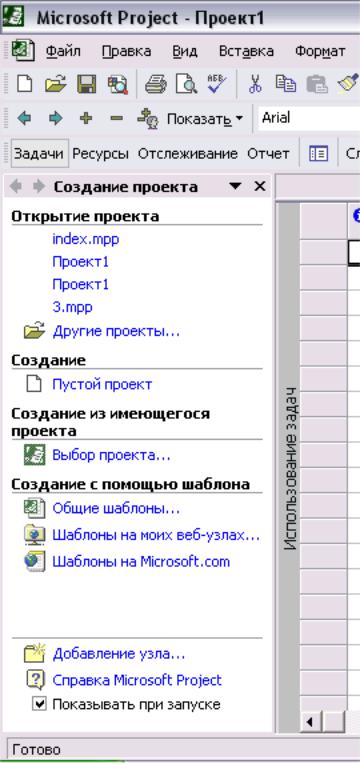
MS Project: Работа с шаблонами
меню File V New (Файл V Создать), а затем в области задач на панели New Project (Создание проекта) в разделе New from template (Создание с помощью шаблона) выбрать шаблон, на основе которого будет создаваться план проекта (рис. 23.17).
Рис. 23.17. Панель создания проекта
В нашем случае в списке шаблонов присутствует файл BookProject.mpt,
MS Project: Работа с шаблонами
созданный нами для подготовки сопроводительных файлов к этой книге. Щелчок на названии шаблона приведет к созданию файла на его основе. Кроме того, в списке шаблонов есть пункт General Templates (Общие шаблоны) щелкнув на котором, вы попадете в диалоговое окно с полным списком шаблонов, доступных для использования при создании нового файла
(рис. 23.18).
Диалоговое окно со списком шаблонов разделено на две группы: на первой вкладке, General (Общие), содержится список шаблонов, созданных пользователем, и шаблон пустого проекта. На второй вкладке, Project Templates (Шаблоны проектов), представлены шаблоны, входящие в комплект поставки MS Project. Выбрав любой из них и дважды щелкнув на его значке, вы создадите новый проект на его основе.
